当我们定期处理图像和照片时,建议使用可以使我们进行转换的特定程序。 如果我们要进行图像转换工作,并且需要对大量照片进行转换,我们会在市场上找到免费的程序,例如 免费批量照片调整大小 ,这使我们能够执行批量转换,今天我们将要讨论。
批量修改图像文件的大小可能会成为一项繁琐的任务,可能需要我们花费大量时间。 因此,有一个像Free Batch Photo Resizer这样的应用程序,它非常简单 Windows 专业课程 批量更改文件大小 很快。 该应用程序与 JPG,PNG和BMP 格式化,只需要很少的系统资源即可运行。
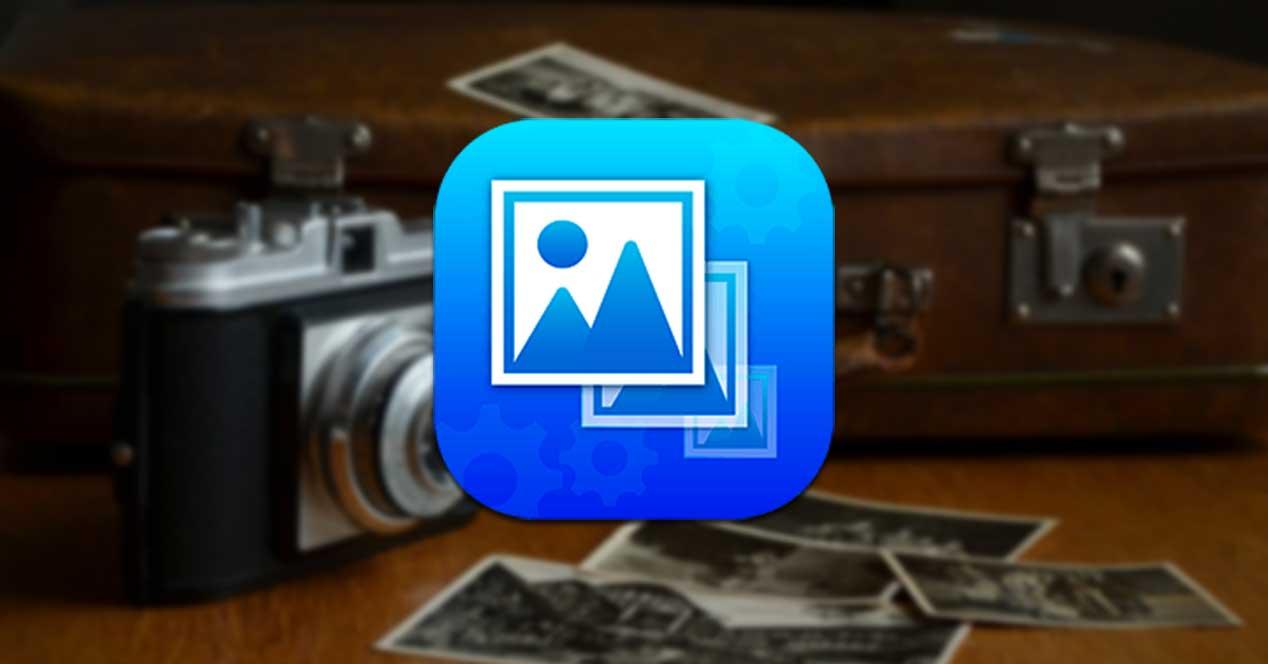
通过批量转换图像节省时间
当我们运行该应用程序时,我们会找到一个简单的界面,尽管使用英语,该界面使用起来不会带来很多问题。 它有一个面板,将在其中显示我们添加到要转换的图像以及名称和路径。
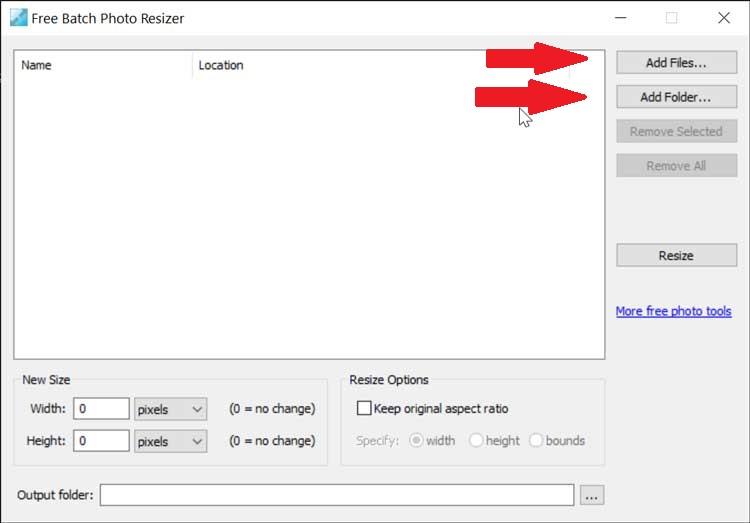
在右上角,我们将使用“添加文件...”和“添加文件夹...”按钮 添加文件或添加文件夹 分别包含几个图像。 这是我们可以用来添加图像的唯一选项,因为它与拖放功能不兼容。 同样,将图像添加到Free Batch Photo Resizer后,我们将没有任何预览图像的选项,因此,如果我们要检查是否犯了错误,则必须在面板列表中读取它们的名称。
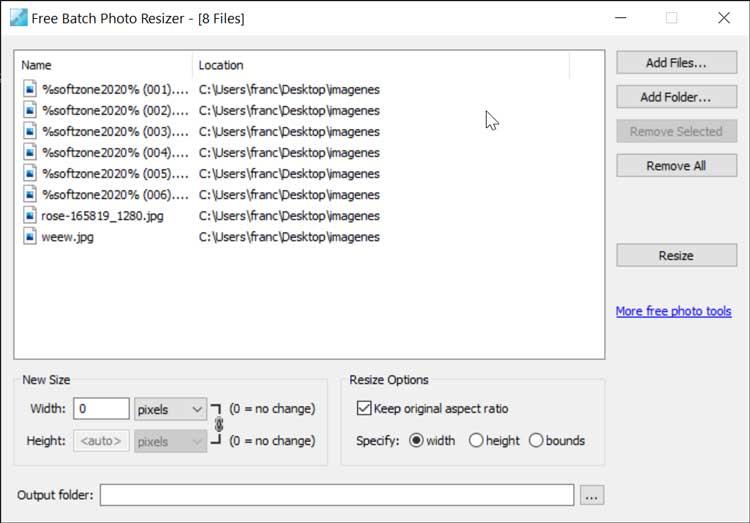
如果我们犯了一个错误并且想要 删除一个或所有图像 我们可以从左侧菜单中进行操作在这里,我们找到“删除所选”按钮,该按钮将用于删除我们选择的图像,而“删除所有”按钮,可用于删除所有图像。 要逐一选择跳过的图像,我们可以使用 系统 键,而如果我们要选择多个连续的图像,则可以使用 转移 键。
除了调整大小,您别无选择
插入要转换的图像后,必须输入图像的宽度和高度。 在底部,我们可以找到“新尺寸”部分 更改图像的大小 并选择是否要以像素或百分比表示。 我们还可以指出是否要 保持原始宽高比 选中“保留原始宽高比收音机”框。 标记后,我们必须指出宽度,高度或两者均应优先使用。 如果标记了width或height选项,则程序将负责禁用另一个选项,对输入的数量执行计算,并以此方式计算值,以使宽高比无法修改。
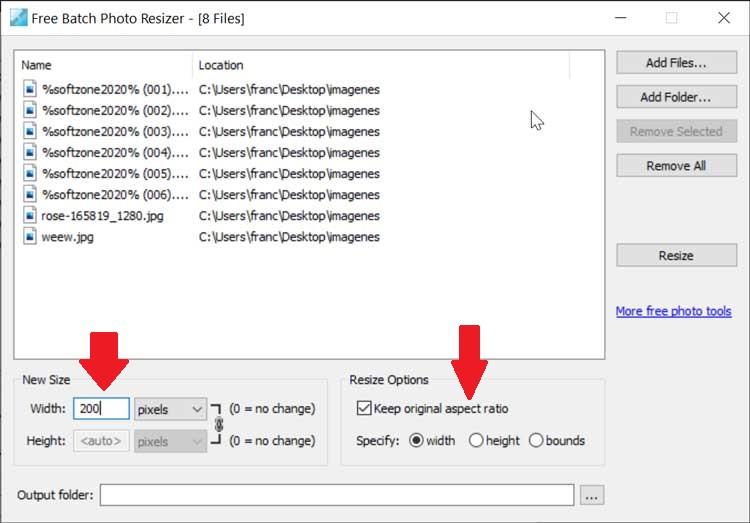
以后,我们必须 选择路径 我们要在其中存储图像转换的位置。 为此,我们必须使用“输出文件夹”选项。 我们将无法重命名图像,因此它们将保留其当前名称。
配置完所有调整大小选项后,我们只能单击右侧栏上的“调整大小”按钮。 将出现一个新窗口,我们可以在其中看到 整个过程 is 完成 ,列出我们已转换的每个文件。 完成后,单击“完成”按钮,我们可以访问我们选择的输出文件夹以查找所有调整大小的图像。
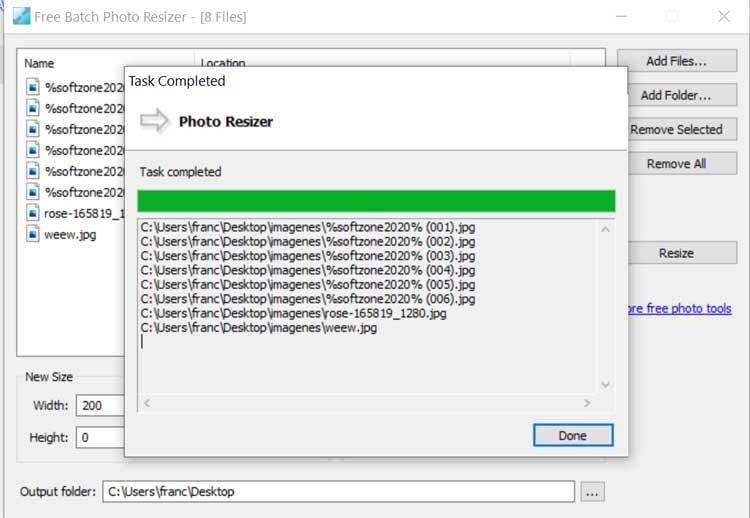
下载免费的批量照片调整大小
Free Batch Photo Resizer是一个我们可以 免费下载 。 它有一个 便携式版 ,因此我们无需将其安装在PC上,Windows注册表和“开始”菜单不会更改。 我们可以在任何计算机上使用它,我们只需从外部存储单元(如便携式硬盘驱动器或Pendrive)运行它即可。 仅适用于 占用670 kbs 并且具有非常低的 中央处理器 和内存消耗。 它与Windows操作系统的XP,Vista,7、8和10版本兼容,均适用于 32位和64位。
Free Batch Photo Resizer的替代品
如果我们需要进行批处理图像转换并且Batch Photo Resizer出现的应用程序过于简单且缺乏功能,则可以选择其中一些替代方法。
重装
这是一个非常有用的工具,可让我们执行批量图像转换。 他的专长是基于能够使用相同的图案编辑大量图像。 为此,只需按一个按钮,这样就可以节省大量时间。 另外,如果我们要保护图像,可以旋转图像并建立水印。 如果需要批量编辑和调整图像大小的工具,可以从其免费下载rEASYze 官网 .
灵活度
此应用程序使我们能够批量调整大小和转换各种图像。 使用Flexxi,我们可以调整将要转换的图像,甚至少量更改其分辨率。 它支持JPG,PNG或GIF格式的图像。 如果我们想 下载 它是一个开源应用程序,因此我们可以免费进行。
